Hur man randomiserar dina nyansljus för extra semestersäkerhet

Om du vill ge illusionen att du är hemma när du verkligen är på semester, har din Phillips Hue-glödlampor nu en
De bästa experimentella funktionerna i Philips Hue's New Labs-avsnitt Historiskt var det en smula bit av smärta för att konfigurera dina Hue-lampor till efterlikna ett helt hus närvaro. Tidigt var du tvungen att antingen lita på lösningar från tredje part eller skapa en egen lista över timers för alla dina olika ljus. Nu är den närvaro som efterliknar Labs-funktionen utan beta och byggd direkt in i Hue-upplevelsen. Det är så enkelt att använda att du kan ställa in hela ditt pseudo-randomiserade ljussystem inom några minuter.
För att följa med behöver du ett nyansbelysningssystem med minst en glödlampa, en bro som kör uppdaterad firmware, och den nyaste versionen av Hue-appen för antingen Android eller iOS. För att spara på frustration, ta en stund för att kontrollera din respektive appbutik för att se till att du kör den senaste mjukvaran och kontrollera om appen har några uppdateringar som du behöver på broen och väntar på dig.
Med Allt uppdaterat och klart, att ställa in en slumpmässig semestertid är en snap. Öppna bara Hue-applikationen på din mobila enhet. Välj menyn "Rutiner" i menyn under. Välj menyn "Rutiner" i menyn Rutiner. Välj sedan "Övriga rutiner".
I menyn "Övriga rutiner" trycker du på cirkeln med + -symbolen i det nedre höger hörn för att skapa en ny rutin.

När du väl har gått in i rutin skapande skärm, är du i tjock av det, och alla inställningar är packade ihop ganska nära. Ge dig rutin ett namn, som "Vacation Lights". Välj den tid du vill ankare rutinen till. Vi rekommenderar att du tar en tid som är ungefär 45-60 minuter före solnedgången, så att ditt hus inte är mörkt i en timme innan det finns någon ljusaktivitet. Du måste också kolla vilka dagar du vill att ljusrutinen ska utlösas. I de flesta fall är den bästa lösningen att kontrollera alla dagar i veckan, och så slår du bara på rutinen på och av när du går på semester och när du kommer tillbaka. Om du har ett mer fast schema, men om ditt arbete tar dig hemifrån varje fredag till och med måndag, så är det nog mer meningsfullt att du lämnar rutinen hela tiden och helt enkelt kolla på de dagar du är
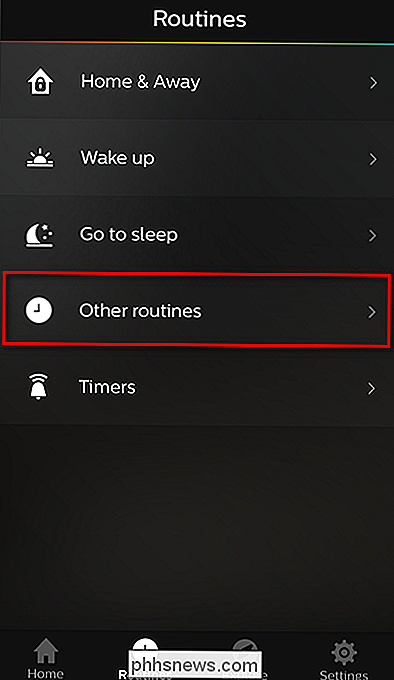
Slutligen, och det här är nyckeln till hela rutinen "närvaro efterliknande", du måste kolla på "Slumpmässiga tider" på.
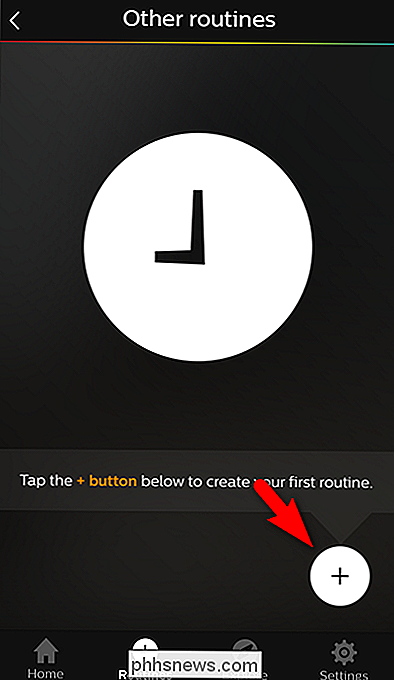
Som standard, kommer du inte att glömma att slå på den. Lamporna är inställda för att sätta på direkt ("Fade: Instant" standard), och vi rekommenderar att du lämnar dem så som omedelbart efterliknar verklig mänsklig användning. Du kan också valfritt ändra inställningen "Justeringsmängd". Justeringsmängden är tiden före eller efter den inställda starttiden lyserna tänds. Ju mindre mängden desto närmast den inställda tiden lamporna aktiveras desto större blir den högre graden av variation mellan den inställda tiden och tiden då lamporna aktiveras.
Vid den här tiden bläddrar du ner i inställningarna till "Vad ska hända?" Posten. Välj "Where?" För att välja vilka lampor som ska aktiveras.
Här kan du välja dina lampor på två sätt. Du kan välja hela huset genom att markera "Hem", eller du kan välja (upp till 4) enskilda rum. Vad du väljer är en personlig preferens, men i vårt fall, eftersom den mest realistiska efterliggen av vår vanliga ljusanvändning skulle vara att sätta lamporna på nere och lamporna på övervåningen valde vi att välja de fyra mest använda rummen på övre golv. Vi rekommenderar att du väljer rum som matchar hur du brukar använda ditt hem för att ge det mest realistiska utseendet.
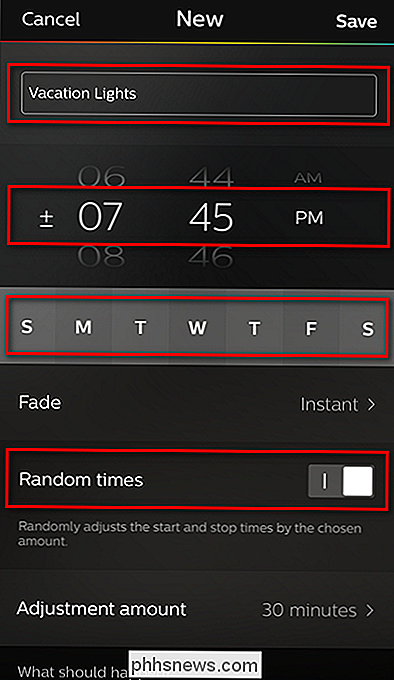
När du väl valt de ljus du vill ha, tryck på den lilla pilen i övre vänstra hörnet för att återgå till föregående meny. Där har du en sista omgång beslut att göra. Bläddra ner under "Where?" -valet du just gjort och du hittar alternativet för att växla vilken belysning "scen" spelar i varje rum eller hela hemmet när belysningen utlöses. Standard är "Bright", och vi rekommenderar att du håller fast med det. Du kan spara discoeffekten för ett annat projekt.
Den riktiga viktiga inställningen här är "Stäng av rummen", men eftersom det inte ser väldigt realistiskt ut om dina lampor tänds och stannar i en vecka. Välj en tid då du vill att lamporna ska stängas av och, precis som vändningstiden, kommer denna avstängningstid väljas slumpmässigt för varje område med en +/- variabel baserat på "Justerings" -mängden du valde i föregående avsnitt. Återigen mimickar du din vanliga rutin bäst, så vi ställer in ljuset slumpmässigt avstängning inom trettio minuter före eller efter 11:30, vilket matchar vårt vanliga sena kvällsbeteende.

När du har gjort det här sista valet väljer du bara "Spara" i övre högra hörnet. Du kommer att se din nya rutin i rutinlistan.
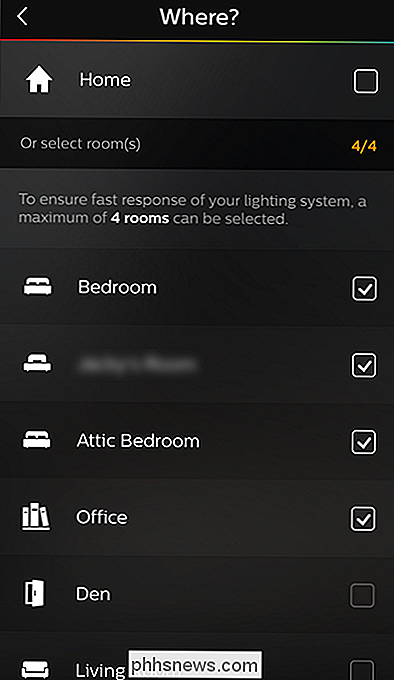
Som standard kommer rutinen att vara på, så enkelt byt ut den om du inte är på semester ännu eller lämnar den om du leder ut genom dörren. När som helst behöver du realistisk och pseudo-randomiserad hembelysning för att skapa illusionen att någon är hemma, öppna bara Hue-appen och vrid växeln.

Hur man tar bra bilder på gatan
Street photography handlar om att dokumentera dagens liv i en stad. Det handlar om att fånga de små autentiska stunderna som tar en stad från grå betong och förvandla den till en riktig levande plats. Det är en riktigt populär genre av fotografering, så låt oss ta en titt på hur det går bra. Alla bilderna i den här artikeln sköts av mig på gatorna i min hemstad Dublin i Irland.

Vad är "föräldrakontroll" och varför kör det på min Mac?
Någonting som kallas föräldrakontrollen körs på din Mac, det är det som du hittade när du markerade Aktivitetsmonitorn. Kanske använder den upp CPU-cykler, eller kanske är det bara där och du vill veta varför. För att börja: Det här är en del av MacOS, så oroa dig inte om att det är skadlig programvara.



